A Chrome az egyik legnépszerűbb böngésző a mobileszközökön. Az alábbiakban olyan rejtett funkciók találhatók, amelyek segítenek a Chrome Mobile kényelmesebb használatában.

A Chrome rejtett funkcióinak használata mobileszközön
Rács lapelrendezés a Chrome-ban
Ez a funkció megkönnyíti a lapkezelést. A webcímek, az oldalak forrásai és a kedvenc ikonok áttekinthető nézetével a nyitott lapok közötti váltás simább, mint valaha. Ennek köszönhetően a böngésző felülete is intuitívabb és ügyesebb.
A Chrome 88 után ez a funkció alapértelmezés szerint minden Chrome-verzióban engedélyezve van. A régebbi verziókban a következőképpen engedélyezheti a rácsos elrendezést a Chrome lapjaihoz:
- Nyissa meg a Chrome zászlók oldalát .
- Írja be a rács elrendezés fület a képernyő tetején található keresőmezőbe.
- A Tab Grid Layout engedélyezéséhez módosítsa a beállítást Alapértelmezettről Engedélyezett értékre .
- Indítsa újra a böngészőt az Újraindítás gomb megérintésével a módosítások alkalmazásához.
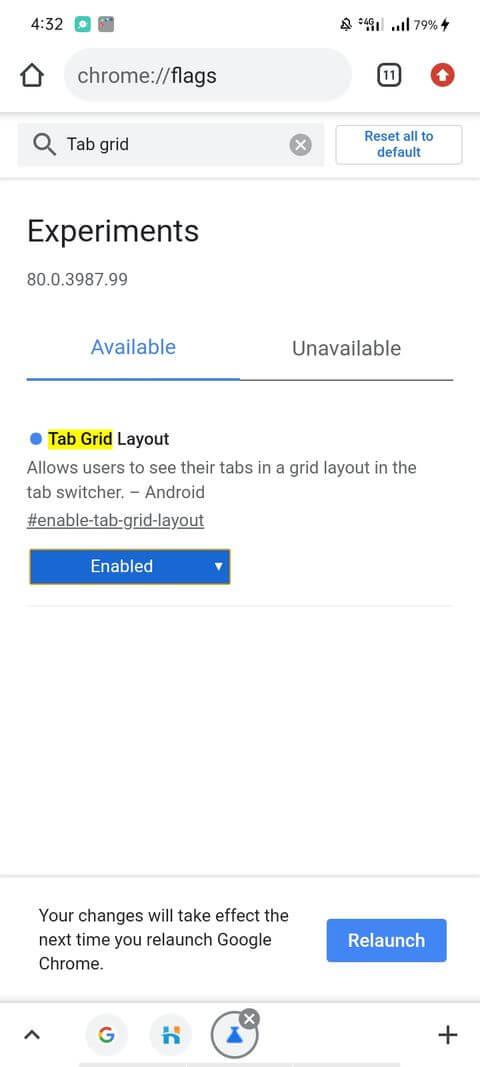
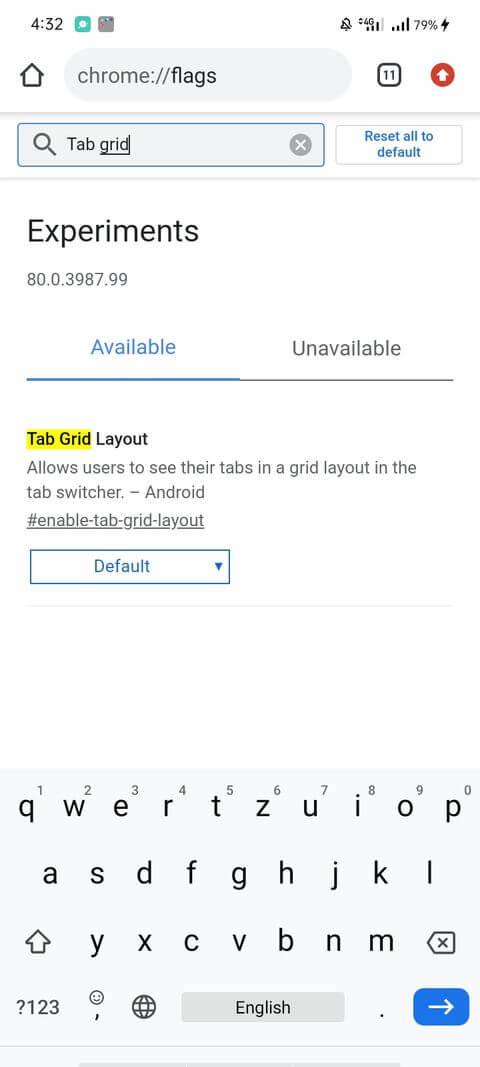
Lapcsoportok a Chrome-ban
A lapcsoportok segítségével gyorsan rendezheti a kapcsolódó lapokat a böngészőben. Az egyszerű drag & drop felülettel több projektspecifikus lapcsoportot hozhat létre. Ez a funkció alapértelmezés szerint engedélyezve van a Chrome 88-ban. A régebbi verziókban a következőképpen engedélyezheti a lapcsoportokat a Chrome-ban:
- Nyissa meg a Chrome zászlók oldalát.
- Írja be a csoportok lapot a webhely tetején megjelenő keresőmezőbe.
- Koppintson a Lapcsoportok és a Lapcsoportok folytatása elemre , majd módosítsa a beállításokat Alapértelmezettről Engedélyezettre .
- A módosítások alkalmazásához nyissa meg újra a webböngészőt.

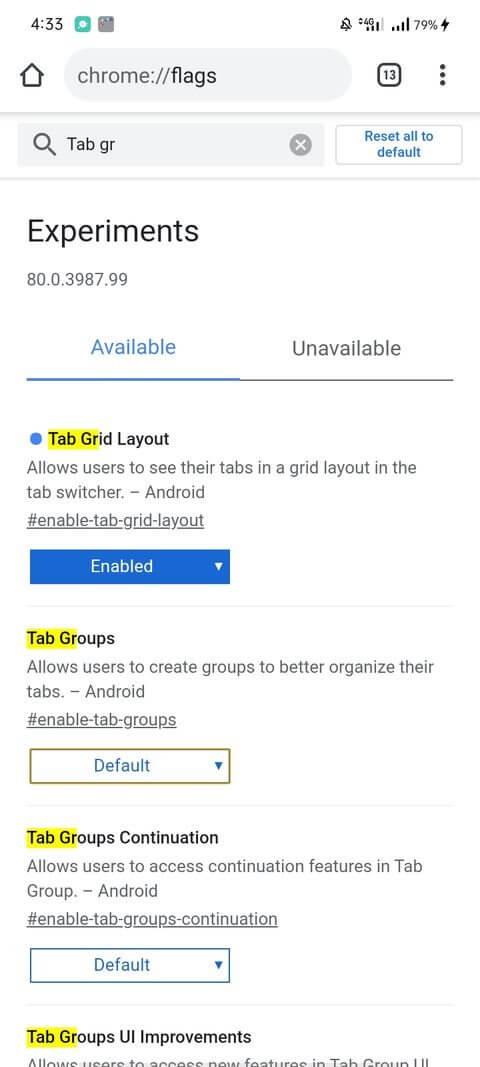
Letöltések ütemezése a Chrome-ban
Ezzel a funkcióval előre ütemezheti a letöltéseket, így nem kell újra megkeresnie és letöltenie a fájlokat. A Letöltés később aktiválása a Chrome-ban:
- Nyissa meg a Chrome zászlók oldalát.
- A keresősávba írja be, hogy engedélyezze a letöltést később .
- Módosítsa a Letöltés engedélyezése később beállítását Alapértelmezettről Engedélyezésre .
- A módosítások alkalmazásához indítsa újra a böngészőt.
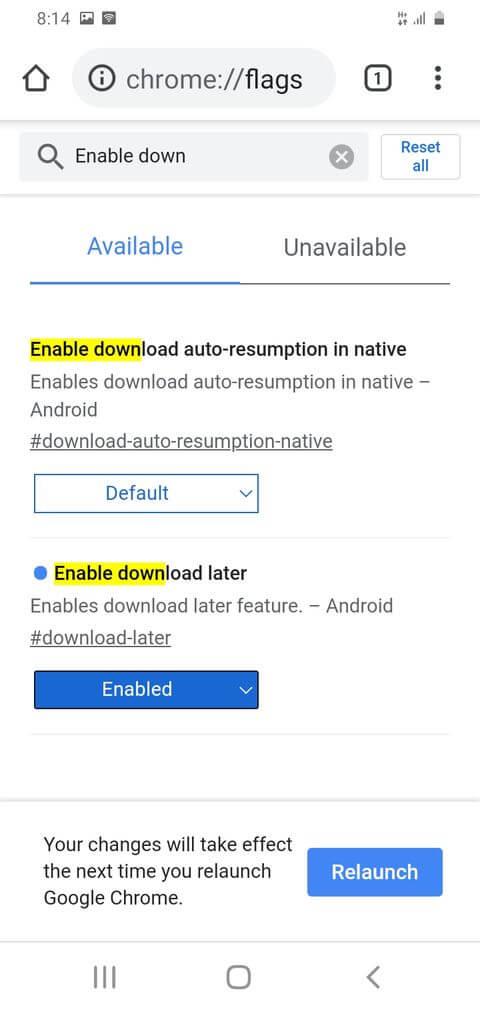
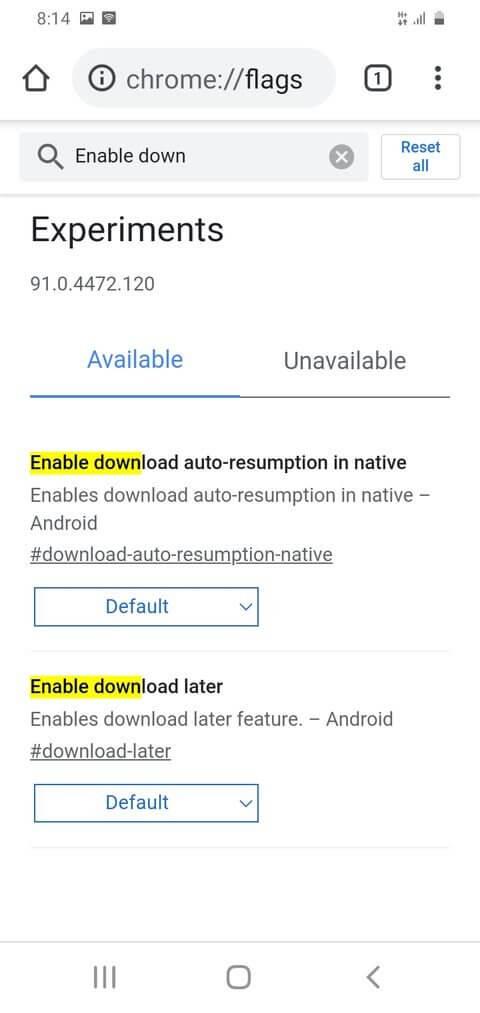
Kapcsolja ki az automatikusan lejátszott hangokat az interneten
Olyan webhelyeket is hozzáadhat, amelyek el akarják némítani a hangot a Webhelykivétel hozzáadása menüpontban. Az automatikus lejátszási hangok kikapcsolása a Chrome-ban:
- Nyissa meg azt a webhelyet, amelynek hangját le szeretné tiltani.
- Érintse meg a 3 függőleges pont ikont a jobb felső sarokban.
- Lépjen a Beállítások > Webhelybeállítások menüpontra .
- Lefelé görgetés után koppintson a Hang elemre .
- Mozgassa a kapcsolót minden meglátogatott webhely némításához, vagy adjon hozzá egy adott webhelyet a Webhelykivételek listájához .
Hozzon létre egy profilt, és szinkronizálja a Chrome-ban
Ahogy navigál a különböző eszközök között, a mentett jelszavak, beállítások és engedélyezett bővítmények emlékezése komoly kihívást jelenthet. Fiókja szinkronizálásával többé nem kell aggódnia ezek miatt a problémák miatt. Mindaddig, amíg minden eszközön ugyanabba a Chrome-fiókba van bejelentkezve.
A különböző profilok szinkronizálásával gyorsan válthat közöttük, a Chrome pedig nyilvántartja az egyes felhasználók bővítményeit, alkalmazásait, beállításait, előzményeit, témáit és könyvjelzőit.
A fentiekben bemutatjuk, hogyan használhat néhány hasznos rejtett funkciót a Chrome-ban . Reméljük, hogy a cikk hasznos az Ön számára.
![Hogyan lehet élő közvetítést menteni a Twitch-en? [KIFEJEZETT] Hogyan lehet élő közvetítést menteni a Twitch-en? [KIFEJEZETT]](https://img2.luckytemplates.com/resources1/c42/image-1230-1001202641171.png)

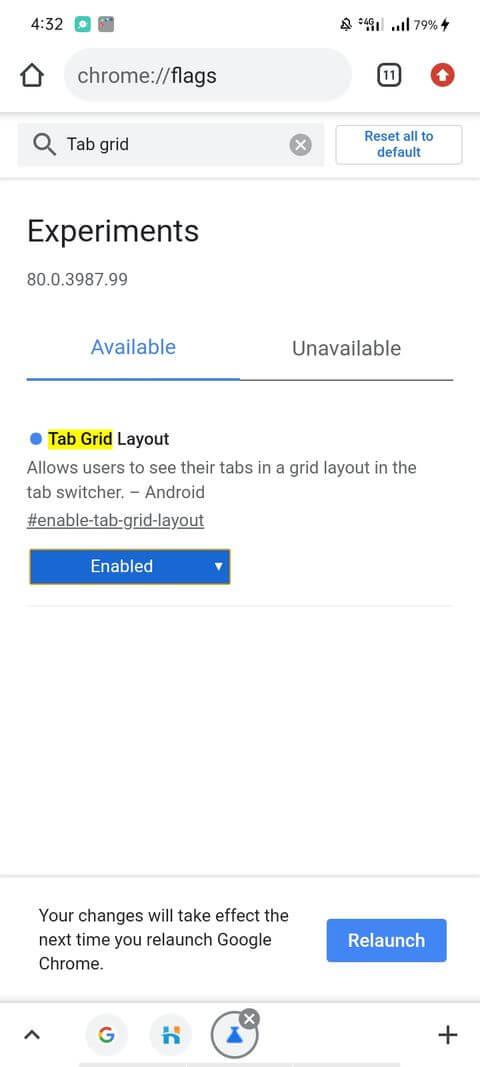
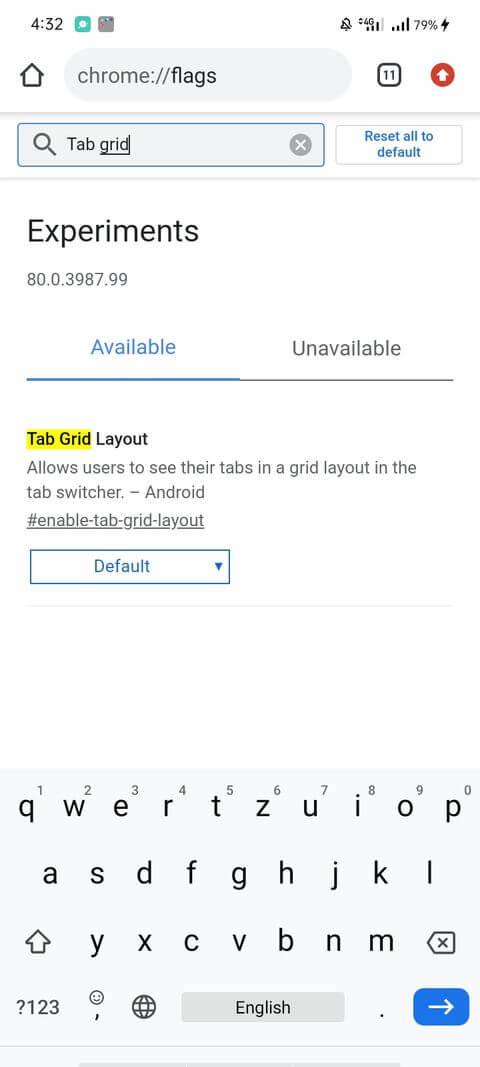

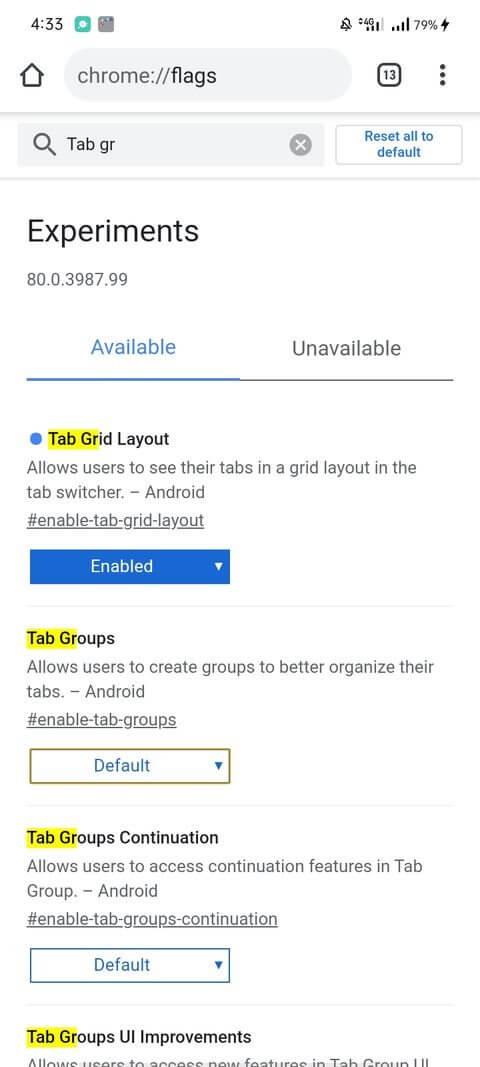
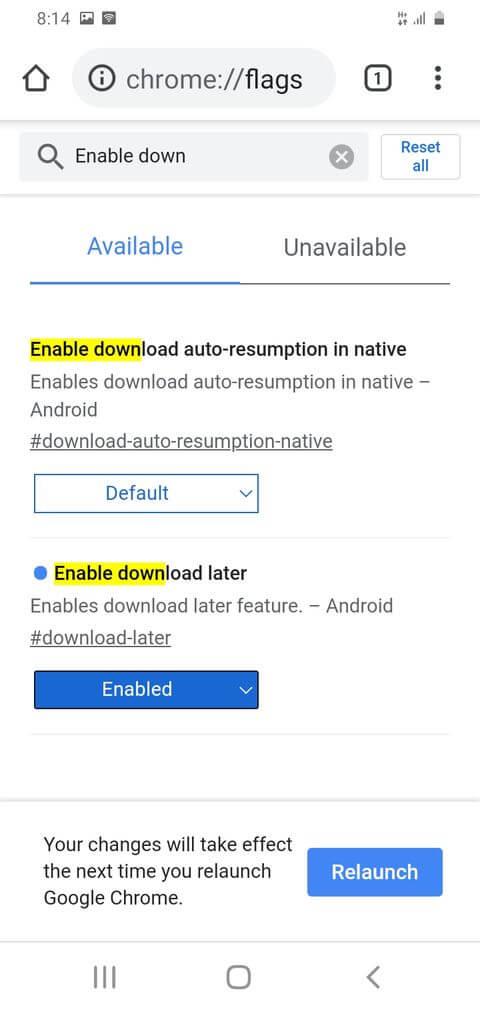
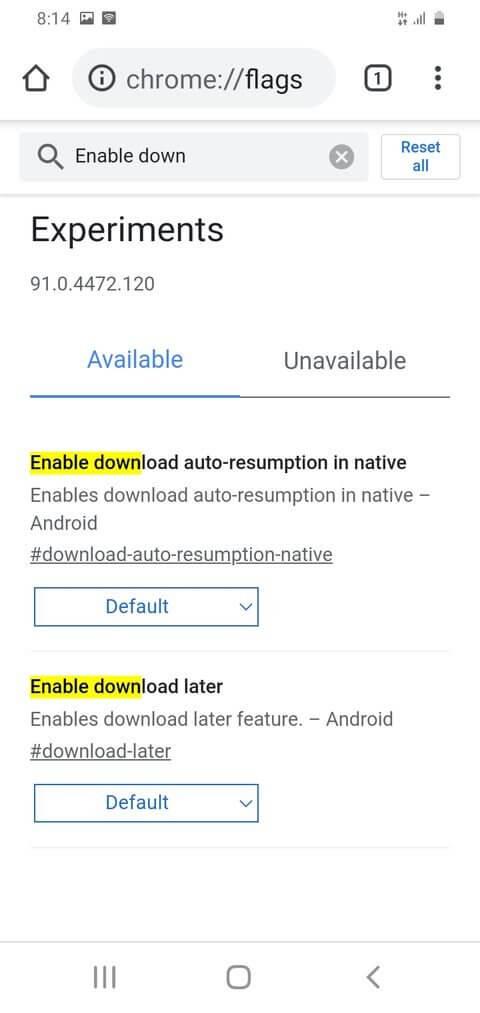


![[JAVÍTOTT] „A Windows előkészítése, ne kapcsolja ki a számítógépet” a Windows 10 rendszerben [JAVÍTOTT] „A Windows előkészítése, ne kapcsolja ki a számítógépet” a Windows 10 rendszerben](https://img2.luckytemplates.com/resources1/images2/image-6081-0408150858027.png)

![Rocket League Runtime Error javítása [lépésről lépésre] Rocket League Runtime Error javítása [lépésről lépésre]](https://img2.luckytemplates.com/resources1/images2/image-1783-0408150614929.png)



